Как восстановить пароль на Госуслугах, если забыл почту и номер телефона
Процесс восстановления забытого пароля начинается на стартовой странице Госуслуг по ссылке. На странице авторизации необходимо выбрать и нажать кнопку «Я не знаю пароль». На следующей странице будет предложен один из способов восстановления:
- для упрощённой учётной записи — мобильный телефон или почта;
- для подтверждённой или стандартной учетной записи — мобильный телефон или почта и дополнительно СНИЛС, паспорт гражданина РФ и ИНН.
Подтверждение смены пароля осуществляется по ссылке на электронную почту или по коду из смс. Если вы не помните электронную почту или телефон, либо сменили их и не имеете к ним доступа, единственным вариантом восстановления пароля является личное обращение в Центр обслуживания пользователей. С собой нужно взять паспорт и СНИЛС.
Центры обслуживания пользователей открыты в учреждениях МФЦ, в отделениях некоторых банков. Найти ближайший к вам Центр можно по карте Госуслуг по ссылке. Номер СНИЛС должен совпадать с тем, который был указан при регистрации на Госуслугах. Предъявите документы сотруднику центра. Он проверит личность и пришлет новый пароль на телефон или по электронной почте.
При первом входе на стартовую страницу Госуслуг с новым паролем, нужно использовать в качестве логина номер СНИЛС. Как только вы зайдете в личный кабинет, пароль можно сменить. Также в профиле необходимо заполнить адрес электронной почты и номер телефона, чтобы в будущем использовать их в качестве логина.
Как восстановить пароль на Госуслугах, если забыл контрольный вопрос
Контрольный вопрос придется вводить при восстановлении или смене пароля, если эта функция была изначально выбрана при регистрации или заполнении профиля. Если контрольный вопрос не устанавливался, он не потребуется. Если вы устанавливали контрольный вопрос и забыли его, восстановить пароль можно только через Центр обслуживания пользователей. Для этого следуйте инструкциям, указанным выше.
Как восстановить пароль на Госуслугах, если сменил номер телефона
При смене номера телефона сохраняется возможность зайти в личный кабинет Госуслуг по электронной почте. Для восстановления пароля на адрес электронной почты будет направлена подтверждающая ссылка. После перехода на нее можно будет ввести новый пароль (дважды). После этого можно изменить данные о номере телефона в профиле Госуслуг. При восстановлении пароля от стандартной или подтвержденной учетной записи необходимо дополнительно указать данные СНИЛС, паспорта или ИНН.
Как восстановить пароль на Госуслугах, если сменил почту
Если после регистрации на Госуслугах вы сменили электронную почту, либо не можете в нее зайти, восстановить пароль можно по телефону, либо через Центр обслуживания пользователей. На номер телефона будет отправлено смс с кодом подтверждения. Код нужно ввести в форме Госуслуг, а после входа на портал можно изменить пароль, указать новый адрес электронной почты.
Стандартные способы восстановления пароля
Если известен номер телефона и он не изменился, восстановить пароль на Госуслугах можно дистанционно, без личной явки в Центр обслуживания пользователей.
Как восстановить пароль на Госуслугах по СНИЛС
Номер СНИЛС является идентификатором личности гражданина при восстановлении стандартной и подтвержденной учетной записи. При восстановлении пароля нужно выбрать вариант с подтверждением по СНИЛС. После ввода номера СНИЛС ссылка подтверждения будет отправлена на электронную почту. После перехода на нее можно задать новый пароль.
Как восстановить пароль на Госуслугах по телефону
Только по номеру телефона можно восстановить пароль от упрощенной учетной записи Госуслуг. После ввода номера телефона на него придет код подтверждения. Указав код, вы сможете задать новый пароль. Если используется стандартная или подтвержденная учетная запись, помимо номера телефона необходимо ввести номер СНИЛС, ИНН или данные паспорта.
Как восстановить пароль на Госуслугах через Сбербанк онлайн
Через Сбербанк онлайн можно только зарегистрировать на Госуслугах и подтвердить учетную запись. Если вы забыли пароль, система Сбербанк онлайн позволит начать процесс восстановления через стандартное меню Госуслуг. Эта функция доступна по вкладкам меню «Прочее» — «Регистрация на Госуслугах». В мобильном приложении сервис доступен в разделе «Услуги».
На сайте Госуслуг можно получить различные услуги от государственных структур, не выходя из дома или офиса. Но иногда, если долго не пользоваться услугами сайта, можно забыть логин или пароль. В этом случае необходимо воспользоваться услугой по восстановлению аккаунта.
Как восстановить учетную запись на Госуслугах: пошаговая инструкция
Содержание материала
- 1 Основные способы восстановить пароль на портале Гоуслуги
- 1.1 Как восстановить аккаунт через E-mail или номер телефона
- 1.2 Восстановление при помощи СНИЛС
- 2 Можно ли восстановить учетную запись
- 2.1 Видео – Инструкция по восстановлению пароля на портал Госуслуг
- 3 Как защитить свою учетную запись
- 4 Как сменить пароль на портале Госуслуги
- 5 Удаление учетной записи
Основные способы восстановить пароль на портале Гоуслуги
Чтобы на этом сайте восстановить доступ к аккаунту, требуется выполнить несколько простых шагов, подробно описанных ниже.
Заходим на сайт Госуслуг и нажимаем “Войти”
Шаг 1: нажать на кнопку «Забыли пароль». При этом вы должны иметь при себе СНИЛС и доступ к сотовому телефону, который был указан во время регистрации. Если вы его изменили, но забыли внести корректировку в личном кабинете на описываемом сайте, то будет возникать ошибка. То есть, восстановить пароль будет невозможно.
Нажимаем “Забыли пароль”
Шаг 2: если вы устанавливали контрольный вопрос для сброса пароля, то необходимо ответить на него для получения возможности восстановить аккаунт.
Контрольный вопрос
Шаг 3: ввод нового пароля и подтверждение его для возможности войти в личный кабинет на данном сайте. Также потребуется ввести проверочный код, который придет на мобильный телефон.
Вводим проверочный код
Как восстановить аккаунт через E-mail или номер телефона
На данном портале есть возможность восстановить доступ через привязанную электронную почту или телефон.
Заходим на сайт Госуслуг и нажимаем “Войти”
Шаг 1: нажмите на кнопку “Забыли пароль” и выберете способ восстановления через мобильный телефон.
Нажимаем кнопку “Забыли пароль”
Шаг 2: введите номер телефона и нажмите “Найти”.
Вводим номер телефона, привязанный к аккаунту
Шаг 3: введите свой СНИЛС для проверки данных пользователя
Вводим номер СНИЛС
Шаг 4: получите на привязанный мобильный телефон идентификационный код, который потребуется ввести в специальный пул на сайте. Возможен такой вариант развития событий: ответ на контрольный вопрос, если он был установлен при регистрации.
Вводи проверочный код и создаем новый пароль
Отвечаем на контрольный вопрос
Шаг 5: создаем новый пароль.
Новый пароль обязательно должен отвечать заявленным требованиям
[blockquote_1]Важно! На данном этапе вам потребуется два раза ввести новый пароль. Необходимо, чтобы он совпадал. Используются только буквы латинского алфавита и цифры.[/blockquote_1]
Если вы используете свой E-mail, чтобы восстановить доступ к учетной записи, то вам необходимо будет войти в почту и перейти по ссылке, которая будет в письме, для восстановления пароля. После перехода по ссылке вам будет предложено ввести СНИЛС и осуществить указанные выше действия.
Заходим на сайт Госуслуг и нажимаем “Войти”
Нажимаем кнопку “Забыли пароль”
Вводим свой E-mail
Вводим номер СНИЛС
Переходим в свой почтовый ящик для просмотра кода
Открываем письмо от портала Госуслуги
Нажимаем “Создать новый пароль”
Вводим новый пароль 2 раза и нажимаем “Создать”
Когда все они будут выполнены, вы сможете зайти на главную страницу и активировать учетную запись. То есть, ввод номера СНИЛС является обязательным. А далее, в зависимости от того, какой способ более удобный, необходимо использовать электронную почту или телефон. Если номер телефона был изменен, а корректировка в личном кабинете не происходила, то требуется использовать электронную почту для восстановления доступа.
Восстановление при помощи СНИЛС
Иногда при восстановлении пароля указанным выше способом система выдает ошибку. Обычно это связано с указанием неправильного E-mail адреса или номера телефона. При возникновении подобной проблемы возможно использовать свой СНИЛС.
Заходим на сайт Госуслуг и нажимаем “Войти”
Нажимаем “Забыли пароль”
Шаг 1: укажите желание восстановить доступ к аккаунту с помощью СНИЛС и введите его номер.
Нажимаем “Восстановить с помощью СНИЛС”
Вводим номер СНИЛС
Выбираем вариант восстановления пароля, например, через номер телефона
Шаг 2: впишите пароль, который пришел на мобильный телефон (он действует в течение 300 секунд), укажите новый пароль и повторите его. Если не можете самостоятельно придумать пароль, который будет удовлетворять требования системы, можно сгенерировать его.
Вводим код из СМС, затем новый пароль 2 раза и нажимаем “Создать”
Если по каким-то причинам пароль не пришел на привязанный номер телефона, то пользователю будет предложено осуществить восстановление по паспорту и СНИЛС через центр обслуживания. После получения ответа от специалистов, необходимо следовать их инструкции. Когда они смогут убедиться, что именно вы являетесь владельцем аккаунта, то осуществят сброс пароля. После входа в учетную запись по одноразовому паролю, потребуется изменить его на постоянный.
[blockquote_2]Важно! Если ранее учетная запись была удалена, то у вас нет возможности активировать ее снова, используя этот и описанный выше способы.[/blockquote_2]
Можно ли восстановить учетную запись
Если вы ранее удаляли свой аккаунт в силу различных причин, то восстановить его не удастся. Для этого потребуется снова пройти регистрацию. Дело в том, что информация о пользователе удаляется по его запросу. Таким образом, человек исчезает из данной системы. Для прохождения регистрации вам потребуется выполнить несколько простых действий.
Шаг 1: зайти на портал Госуслуги и нажать на кнопку «Зарегистрироваться».
Заходим на портал Госуслуги и нажимаем на кнопку «Зарегистрироваться»
Шаг 2: ввести паспортные данные, СНИЛС, ФИО и дату рождения, а также контактные данные.
Вводим необходимые данные и нажимаем кнопку “Зарегистрироваться”
Шаг 3: указать способ получения проверочного кода для верификации личности и активации аккаунта.
Шаг 4: ввести полученный код.
Вводим пароль из СМС
Если первоначально на данном сайте код приходил только по почте, то сегодня его можно получить через МФЦ или напрямую на мобильный телефон. Таким образом регистрация на портале стала простой и быстрой.
Видео – Инструкция по восстановлению пароля на портал Госуслуг
Как защитить свою учетную запись
Существует несколько способов сделать это. Сам сайт использует протокол https, что гарантирует безопасность ваших персональных данных. Этот протокол применяет новые методы шифрования, благодаря чему персональные данные находятся под защитой. Вот несколько простых советов для защиты своей учетной записи:
- Устанавливайте сложные пароли. Они не должны повторять имя или фамилию вас и ваших родственников, а также вашу дату рождения. Настоятельно рекомендуется использовать комбинации из сточных и заглавных букв, а также цифр, которые не связаны между собой. Это снизит вероятность успешного взлома аккаунта.
- Не разрешайте браузеру запоминать ваши пароли. При несанкционированном доступе к компьютеру злоумышленники легко смогут войти в вашу учетную запись и получить все необходимые данные о вас.
- Установите двухэтапную авторизацию в системе. В этом случае первоначально надо будет ввести пароль на сайте, а потом код, который придет на номер телефона, указанный при регистрации.
Эти простые советы защитят вас от действий злоумышленников.
Как сменить пароль на портале Госуслуги
Если у вас есть доступ к личному кабинету, но вы считаете, что ваш пароль недостаточно сложный, то можно выполнить следующие действия:
Шаг 1: войти в свою учетную запись на сайте.
Входим в личный кабинет
Вводим свой пароль
Входим в свой личный кабинет
Нажимаем “Личный кабинет”
Шаг 2: войти в личный кабинет и нажать «Показать личные данные».
Затем “Мои данные и контакты”
Шаг 3: нажать на «Настройки учетной записи» и кликнуть на «Изменить пароль».
Затем “Настройки учетной записи” и “Изменить пароль”
Чтобы гарантировать, что вы получили доступ к аккаунту случайно, вам потребуется сначала ввести старый пароль. Далее будет предложено написать новый и подтвердить его путем повторного ввода.
Меняем пароль
Удаление учетной записи
Если вы понимаете, что не будете пользоваться услугами данного интернет-портала, то имеет смысл удалить учетную запись. Сделать это достаточно просто. Для этого требуется выполнить следующие шаги:
Шаг 1: зайти на сайт под своим именем.
Шаг 2: в верхнем правом углу запросите показать ваши личные данные.
Кликаем по своей фамилии, затем на “Личный кабинет”
Шаг 3: кликните на настройку учетной записи.
Затем “Мои данные и контакты”
Затем “Настройки учетной записи” и “Удалить учетную запись”
Шаг 4: в разделе безопасность будет пункт об удалении учетной записи на сайте.
Вводим свой пароль от аккаунта и нажимаем “Удалить”
Для удаления вам потребуется еще раз ввести свой пароль, который был указан при регистрации.
[blockquote_1]Важно! Необходимо быть уверенным, что в дальнейшем вы не собираетесь использовать данный сайт для получения государственных услуг. Он постоянно развивается и здесь появляются новые услуги. Если есть вероятность, что вы будете его использовать в дальнейшем, то не стоит удалять учетную запись.[/blockquote_1]
Таким образом, через личный кабинет возможно осуществлять любые манипуляции с учетной записью. Здесь же есть возможность изменить паспортные данные, что актуально для лиц, которые заменили паспорт в результате потери или при достижении определенного возраста. Вам не нужно никуда идти для исправления данных: требуется ввести их пароль. При обращении к специалистам технической поддержки за помощью нужно быть готовым к верификации личности путем предоставления сканов документов.

Россияне стали жаловаться, что приложение «Госуслуги» перестало работать на смартфонах с 5 января 2023 года. В чем причина? Как исправить ситуацию? Об далее.
Приложение «Госуслуги» перестало работать на смартфонах россиян
С 5 января приложение «Госуслуги» перестало работать на телефонах российских граждан. Специалисты рекомендуют установить новое обновление, чтобы сервис снова стал доступен. Однако, сделать это удалось не всем.
В начале года всем клиентам сервиса было разослано электронное сообщение с рекомендацией обновить приложения «Госуслуги» и «Госуслуги Авто», поскольку более ранние версии больше не совместимы с мобильными устройствами. Однако выполнить обновление смогли не все. Так, не получилось установить новое приложение у пользователей iPhone с операционными системами ниже iOS 14 — смартфоны оказались слишком старыми.
«Это безобразие! На каком основании меня и еще, наверно, сотни тысяч людей, лишают доступа к «Госуслугам» из-за того, что мой iPhone поддерживает только 12 версию? Чтобы иметь доступ, мне нужно отдать хорошую денюжку иностранной компании?», – задался вопросом пользователь сервиса.
Портал пока не сделал официального заявления по поводу этого инцидента.
Пользователи жалуются на работу «Госуслуг» – последние комментарии
Постоянные пользователи портала «Госуслуги» оставляют многочисленные жалобы о работе сервиса в последние дни. Клиенты оставляют следующие комментарии:
- «Сайт стал отвратительным», — пишет Сергей.
- «В Челябинске уже две недели не могу зайти на сайт госуслуги, пишут: сбой в работе программы или адрес перемещён. И что дальше? Так и будет постоянно. Зачем такая услуга и кто отвечает за работу этой программы? Привлечь к ответственности таких разработчиков», — негодует Алексей.
- «Просто ответьте, когда вы там все у себя наладите, настроите или что вообще делаете для работы сайта? Когда???», — задается вопросом Андрей.
- «Сайт не работает. Недоступна запись к врачу. Недоступны штрафы налоги. Практически все вкладки не работают!», — сообщает Анна.
- «Не записаться к врачу через приложение. Приложение выдаёт сообщение, что для моего региона (СПб) бронирование временно не доступно», — пишет Мария.
Официальные представители сервиса пока не предоставили комментарии об ошибках в работе портала.
Причины, по которым приложение Госуслуги недоступно 5 января 2023 года, могут быть связаны либо с проблемами на сервере, где размещен сайт, либо с проблемами на стороне пользователя, например, с его мобильным устройством или с интернет-провайдером.
Однако, чаще всего невозможность открыть приложение или сайт Госуслуги связана либо с попаданием в черный список РосКомНадзора, либо с ошибками в технической части.
Возможно, причиной неработоспособности портала «Госуслуги» является блокировщик рекламы или антивирусная программа на компьютере.
На «Госуслугах» отменят скидку 30% на оплату услуг с 1 января 2023 года
С момента своего создания сервис «Госуслуги» приобрел огромную популярность по всей России. Теперь эта платформа позволяет россиянам решать практически абсолютно любые вопросы, так или иначе связанные с государством и его многочисленными структурами. Также портал позволял сэкономить не только, но и деньги.
На протяжении многих лет портал государственных услуг предоставлял пользователям 30-процентную скидку на оплату услуг. Однако, в этот раз российское правительство приняло решение о том, что 30% скидка не будет продлена в 2023 году.
Ранее скидка в размере 30% предоставлялась на очень широкий перечень услуг и действий. Например, ее можно было применить для:
- получения разного рода выписок из государственных баз данных,
- регистрационных действий с транспортными средствами и недвижимостью,
- выпуска и замены документов.
Чтобы продлить действие скидки, было необходимо до 1 января текущего года оплатить государственную пошлину.
Обновление приложений — история откровенно факультативная, влияющая зачастую только на его функциональные возможности и ваше удобство. Однако никакой необходимости в том, чтобы устанавливать апдейты, нет. Это нам показал опыт приложений для iOS, которые Apple удалила из App Store, следуя антироссийским санкциям. Несмотря на то что это один из тех видов софта, которым как будто бы требовалась постоянная поддержка и обновление, на деле оказалось, что вот уже почти год они исправно работают без каких-либо ограничений. Но из любого правила бывают исключения, и приложение Госуслуг для Android — живой тому пример.
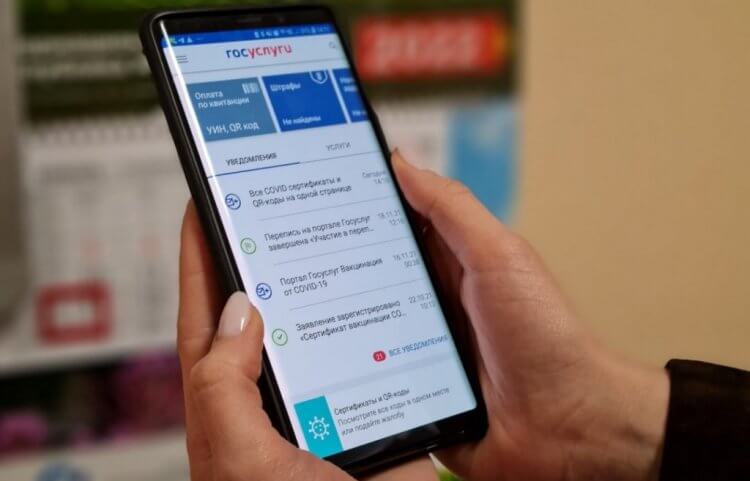
Госуслуги для Android нужно обновить, чтобы получить сертификаты Минцифры
Содержание
- 1 Не работает приложение Госуслуги. Что делать
- 2 Как обновить Госуслуги — Android
- 3 Сертификат Минцифры — Госуслуги
- 3.1 Как установить сертификат Минцифры
Не работает приложение Госуслуги. Что делать
Старая версия Госуслуг для Android не поддерживала новый TLS-сертификат безопасности Минцифры, используемый для шифрования данных. Поэтому не удивляйтесь, если она перестанет запускаться на вашем смартфоне. Это сделано в целях защиты конфиденциальной информации, которой сервис обменивается с пользователями. Чтобы восстановить работу Госуслуг, всего-то и нужно, что установить новую версию, скачав её любым удобным вам способом.
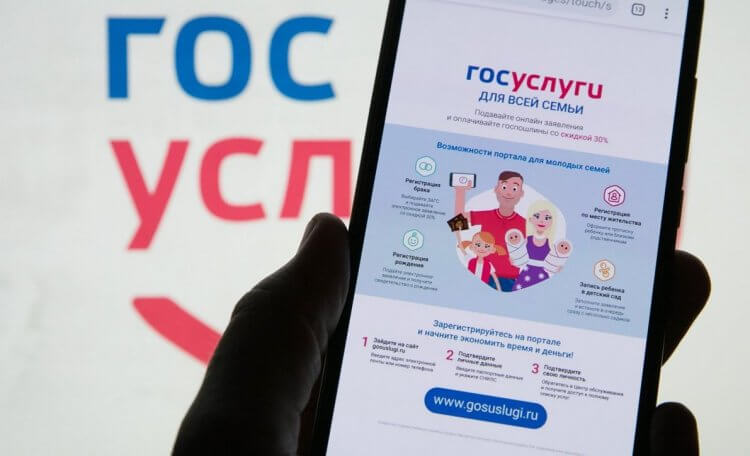
Это нововведение пока доступно только в версии для Android
Для начала попробуем разобраться, что же такого случилось с этими сертификатами и почему предыдущая версия Госуслуг больше не может работать на устройствах под управлением Android. Всё дело в том, что до весны этого года абсолютное большинство российских сервисов, в том числе государственных, использовали зарубежные сертификаты безопасности. Однако после введения антироссийских санкций многие госорганы лишились такой возможности.
⚡️ПОДПИШИСЬ НА НАШ ТЕЛЕГРАМ-ЧАТ. ТАМ ТЕБЕ ОТВЕТЯТ НА ЛЮБЫЕ ВОПРОСЫ ОБ АНДРОИД И НЕ ТОЛЬКО
Поэтому специалисты Минцифры разработали свои собственные сертификаты, которые, например, уже какое-то время использует Сбербанк, сайт которого без них открывается только в незащищённой версии. Вот в этой статье мы подробно рассказали, где взять эти сертификаты и как их установить на свои смартфоны. Они нужны, только если вы пользуетесь зарубежными браузерами. А в Яндекс Браузер и Атом они предустановлены по умолчанию.
Как обновить Госуслуги — Android
Теперь, дабы соблюсти требования безопасности, на аналогичный шаг решились и разработчики Госуслуг, которые не стали требовать от пользователей устанавливать сертификат отдельно, а просто внедрили его в новую версию своего приложения самостоятельно. Это удобно. Однако было правильнее предупредить пользователей об отключении мобильного клиента Госуслуг заранее.
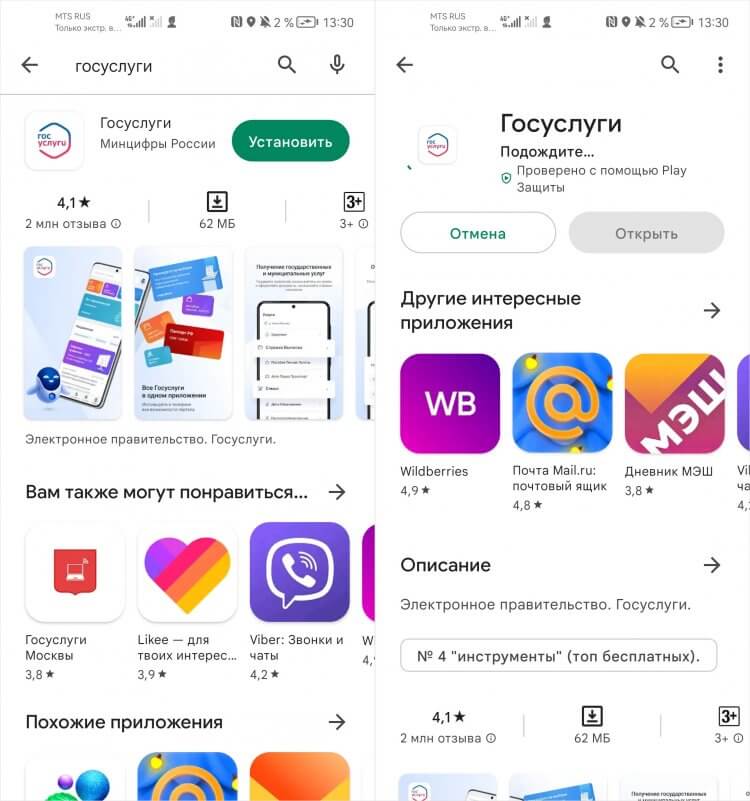
Если Госуслуги не заработали после обновления, удалите приложение и установите заново
Поскольку Госуслуги, как те же банковские приложения, никто ниоткуда не удалял, установить новую версию приложения можно из любого из трёх каталогов. Просто нажмите на ссылку соответствующего магазина и загрузите оттуда апдейт — он установится автоматически, не требуя от вас никаких манипуляций:
- Google Play
- AppGallery
- RuStore
⚡️ПОДПИСЫВАЙСЯ НА НАШ КАНАЛ В ДЗЕНЕ И ЧИТАЙ ЛУЧШИЕ СТАТЬИ НАШИХ АВТОРОВ БЕСПЛАТНО
Впрочем, проблемы всё-таки возможно. В ряде случаев пользователи сталкиваются с невозможностью войти в Госуслуги даже после обновления. В таких случаях рекомендуется сначала удалить приложение, а потом установить его заново, скачав по тем же ссылкам, что представлены выше. В этом случае удалится весь кэш, который, вероятно, препятствовал применению сертификатов безопасности, и Госуслуги снова заработают.
Сертификат Минцифры — Госуслуги
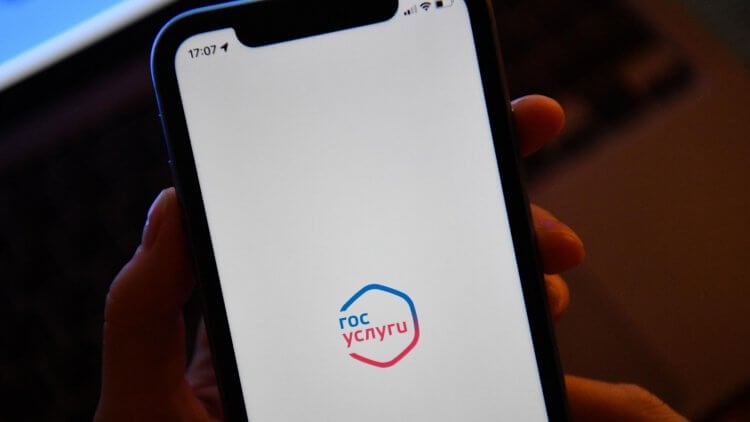
Пользователей iOS обновляться никто не просит
Что любопытно, требование обновить Госуслуги коснулось только пользователей Android. Владельцев iPhone делать то же самое никто не просил. Почему — вопрос открытый. Ведь большинство пользователей iOS, даже если они являются клиентами Сбербанка, сертификаты Минцифры себе не устанавливали. Скорее всего, дело в том, что iOS-версия Госуслуг продолжает использовать зарубежные сертификаты, и перехода на отечественные пока не планирует.
⚡️ПОДПИСЫВАЙСЯ НА ТЕЛЕГРАМ-КАНАЛ СУНДУК АЛИБАБЫ И ПОКУПАЙ ТОЛЬКО ЛУЧШИЕ ТОВАРЫ С АЛИЭКСПРЕСС
Впрочем, установить сертификат Минцифры на Android отдельно всё-таки стоит. Если я всё правильно понял, сертификат в обновлённой версии Госуслуг действует только в рамках приложения, но не распространяется на браузеры, через которые вы заходите на сайты Сбербанка и других сервисов. В противном случае скоро вы не сможете даже расплатиться за онлайн-покупки, используя сберовскую эквайринговую платформу, на которой «сидят» многие продавцы.
Как установить сертификат Минцифры
Вот как это делается:
- Скачайте корневой сертификат Russian Trusted Root CA по этой ссылке;
- Перейдите в «Настройки» у себя на смартфоне, нажав на иконку шестерёнки;
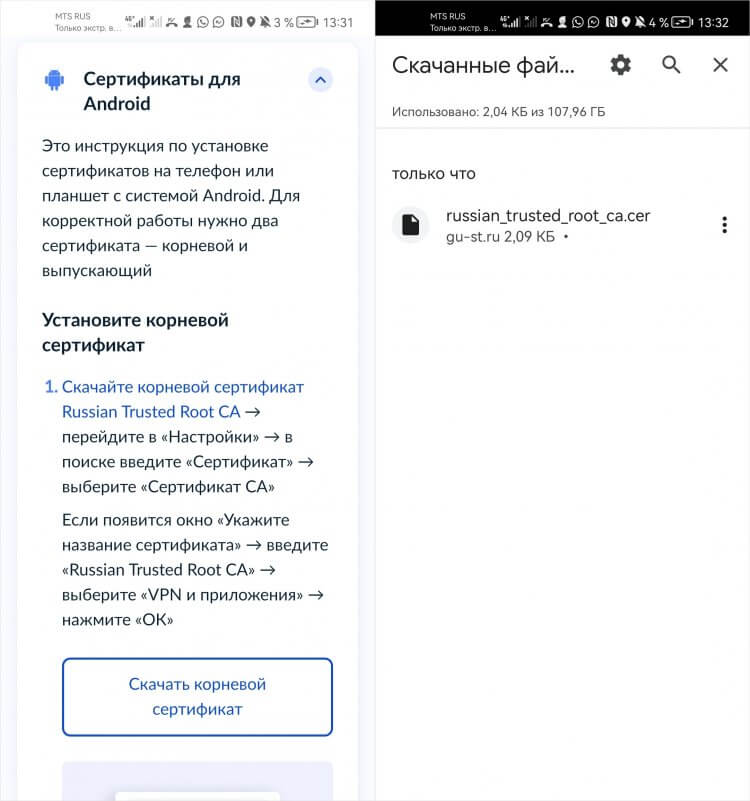
Сначала нужно установить корневой сертификат
- В поиске введите «Сертификат» и выберите «Сертификат CA»;
- Если появится окно «Укажите название сертификата», введите Russian Trusted Root CA;
- Теперь выберите «VPN и приложения» (в зависимости от прошивки название раздела может отличаться);
- Если появится предупреждение, нажмите «Всё равно установить»;
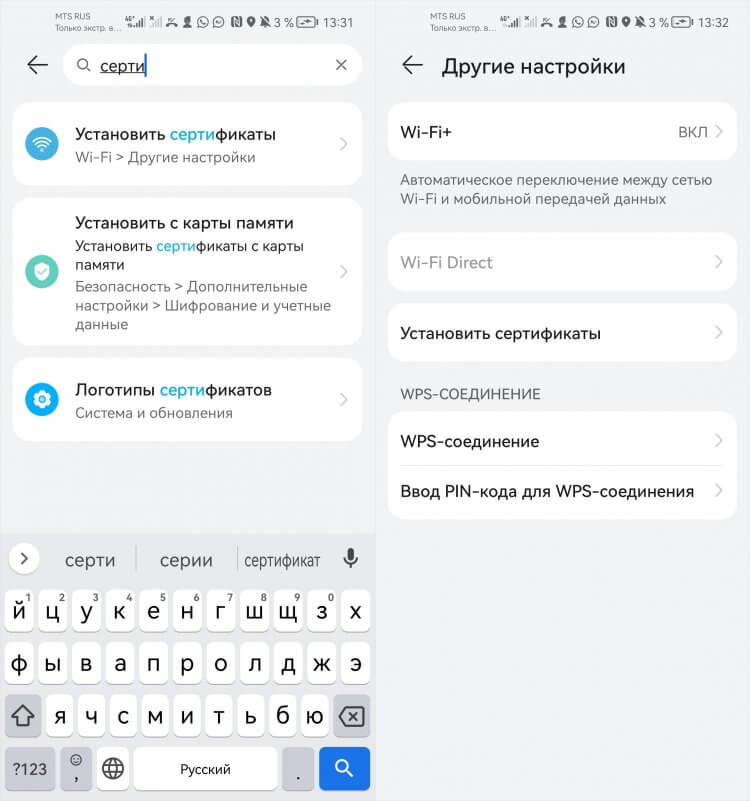
В разных прошивках разделы для установки сертификатов отличаются и по названию, и по расположению
- Введите код-пароль разьлокировки смартфона для подтверждения;
- В «Загрузках» выберите Russian Trusted Root Ca.cer;
- Дождитесь установки сертификата и подтвердите применение изменений.
⚡️ПОДПИШИСЬ НА НАШ КАНАЛ В ПУЛЬСЕ MAIL.RU, ЧТОБЫ ЧИТАТЬ ЛУЧШИЕ СТАТЬИ НАШИХ АВТОРОВ. ПОТОМ СПАСИБО СКАЖЕШЬ
Теперь необходимо установить выпускающий сертификат, без которого первый не заработает:
- Скачайте сертификат Russian Trusted Sub CA и перейдите в «Настройки»;
- Введите в поиске «Сертификат» — выберите «Сертификат CA» и нажмите «Всё равно установить»;
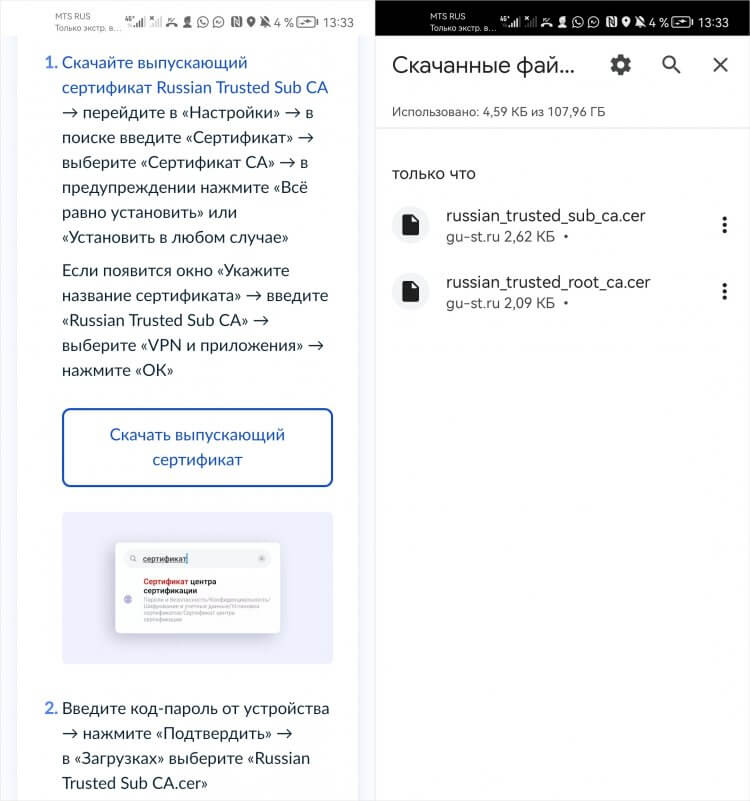
После корневого сертификата нужно установить выпускающий
- Следуйте инструкциям на экране, а затем введите код-пароль разблокировки;
- В «Загрузках» выберите Russian Trusted Sub CA.cer и дождитесь его установки.
Теперь можно проверить, всё ли установилось. Для этого снова откройте «Настройки» и в поиске введите «Надёжные сертификаты». Откройте вкладку с действующими сертификатами и садите в списке два новых сертификата Минцифры. Если они не появились, перезагрузите смартфон и проверьте их наличие заново. Сертификаты должны появиться и начать работать без ограничений.
Краткое содержание:
- Восстановление учетной записи на Госуслугах
- Что делать, если пароль для восстановления приходит на старый номер телефона?
- Подтверждение учетной записи
- Подтверждение через Сбербанк
- Обсуждение

Восстановление учетной записи на Госуслугах
Достаточно много услуг можно получить дистанционно, имея лишь подтвержденную учетную запись на Госуслугах. Рассмотрим ситуацию, когда регистрация на сайтебыла произведена, но пароль успешно забыт.
Если номер телефона не менялся, то сложностей с восстановлением не будет, так как код для восстановления придет на него, а дальше будет предложено придумать новый пароль.
Что делать, если пароль для восстановления приходит на старый номер телефона?
Выяснено и проверено на практике.
Чтобы узнать, как восстановить свою учетную запись в этом случае, было принято решение позвонить в поддержку. Прождав 30 минут, было услышано заветное «здравствуйте» от оператора.
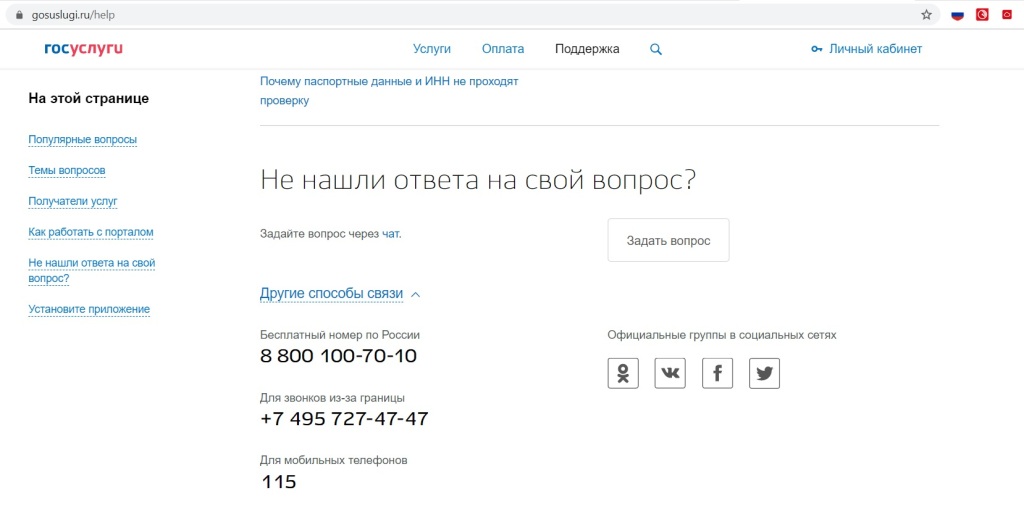
Озвучив свой вопрос, получила простейший ответ: нужно создать новую учетную запись, а старая уйдет в архив.
После того как новая учетная запись создана, для получения ряда услуг её нужно подтвердить.
Подтверждение учетной записи
Вариантов несколько:
- Лично сходить в учреждение из списка организаций, указанных на сайте.
Режим работы стоит уточнить заблаговременно, так как некоторые организации могли на время прекратить свою деятельность или осуществлять прием граждан по записи.
- Дистанционно через интернет-банки Сбербанк Онлайн, Тинькофф и Почта Банк.
Наиболее удобный способ в сложившихся условиях – подтверждение учетной записи онлайн. Но есть одно условие: необходимо быть клиентом банка.
Подтверждение через Сбербанк
Для того чтобы подтвердить свою учетную запись, следует авторизоваться на сайте Сбербанк Онлайн и выбрать вкладку «Прочее» (в мобильном приложении сервис доступен в каталоге в разделе «Услуги»), затем ссылку «Регистрация на Госуслугах».
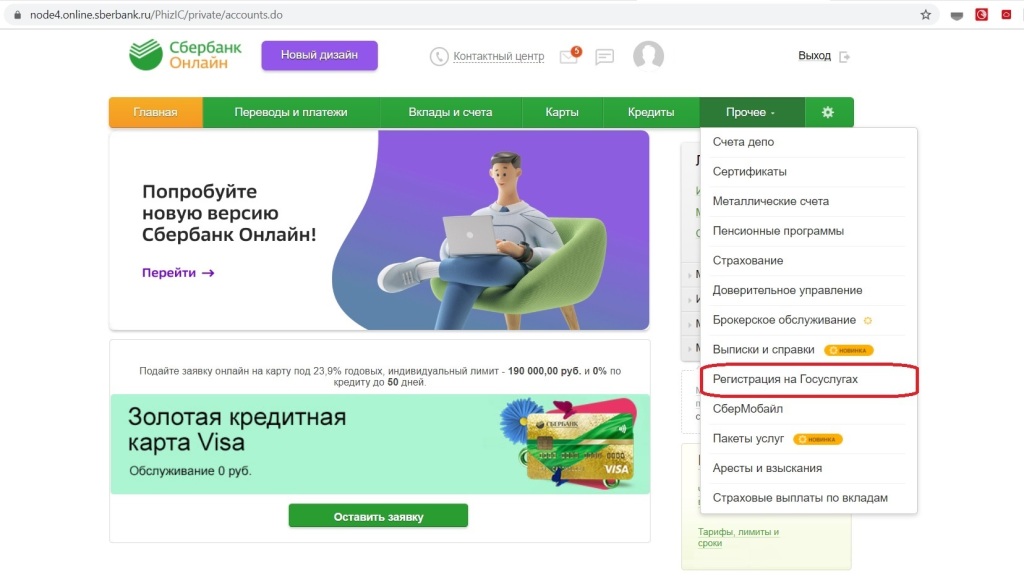
После этого в течение нескольких минут ваши данные будут проанализированы на соответствие и подтверждены.
На этом всё, надеюсь, что информация была полезной.
Практикующий юрист с 2015 г., действующий арбитражный управляющий, помогу со списанием долгов.
Занимаюсь банкротством физических лиц, договорной, претензионной работой, помогу с составлением документов для суда и приставов.
Мой инстаграм www.instagram.com/urist_u.s группа вк vk.com/id587983772
Содержание статьи:
- Как осуществляется вход в систему
- Особенности составления пароля на «Госуслугах»
- Как восстановить пароль на «Госуслугах», если забыл: все способы
- Восстановление информации при входе на сайт «Госуслуги»
- Срок действия кода для восстановления
- Почему не приходит СМС для восстановления
- Получение нового пароля в Центрах обслуживания сайта «Госуслуги»
- Как найти Центр обслуживания портала «Госуслуги»
Государственный портал позволяет значительно сэкономить время и средства, которые необходимо потратить на получение важных услуг. Пользоваться сервисом безопасно: авторизация осуществляется с помощью логина и пароля. Но не всегда клиентам удается сохранить и запомнить данные для входа в систему. Для доступа к «Личному кабинету» пользователь должен знать, как восстановить пароль на «Госуслугах», если забыл эту важную информацию.
Как осуществляется вход в систему?
Первичной идентификацией на «Госуслугах» является введение логина и пароля. Первый представляет собой номер мобильного телефона, который использовался при регистрации. Он должен быть активным и принадлежать владельцу аккаунта, так как в случае утраты данных он понадобится для восстановления.
 Вам будет интересно:Тендерная гарантия: понятие, определение, как получить
Вам будет интересно:Тендерная гарантия: понятие, определение, как получить

Пароль клиент придумывал самостоятельно. Его можно было выбрать из предложенных системой вариантов или ввести собственную комбинацию символов с учетом обязательных требований.
Особенности составления пароля на «Госуслугах»
Особенностью пароля является наличие одновременно следующих элементов защиты:
- латиницы.
- количества символов — 8 и более.
- заглавных и строчных букв.
- цифр.
- символов (например, «/»).
 Вам будет интересно:Посольство России в Румынии. История отношений
Вам будет интересно:Посольство России в Румынии. История отношений
Только при соблюдении всех требований система принимает заявленный клиентом вариант. Если хотя бы одно из условий не выполняется, сохранить такой пароль для использования на «Госуслугах» невозможно. Для сохранения шифр необходимо набрать 2 раза. Только после этого клиент может использовать вход в систему.

Пароль запрещено использовать для нескольких аккаунтов одновременно. Если при попытке ввода пользователь подбирает комбинацию, которая уже была зарегистрирована в системе ранее, то появится сообщение об ошибке и требовании придумать новый вариант.
Как восстановить пароль на «Госуслугах», если забыл: все способы
Не всегда клиенту удается сохранить данные о входе в систему. Если информация утеряна, то не стоит волноваться. Есть несколько вариантов для исправления ситуации.
Как восстановить пароль на «Госуслугах», если забыл:
- при входе в систему, онлайн.
- в одном из Центров обслуживания портала.
Восстановление информации при входе на сайт «Госуслуги»
Самым простым и надежным способом получения нового пароля является вход в систему онлайн. Для этого понадобится мобильный телефон, который использовался для регистрации.
На «Госуслугах» восстановить пароль по номеру можно в случае, если клиент пользуется этим телефоном. Если же сим-карта потеряна или заблокирована? данный вариант восстановления информации не подходит.
Как восстановить пароль на «Госуслугах», если забыл? При входе в систему это можно сделать следующим способом:
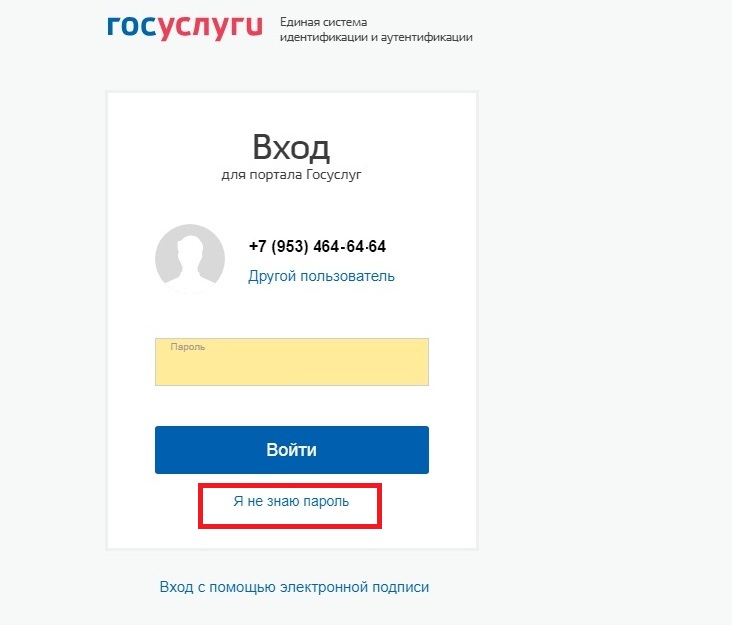
При выборе отправки пароля на электронную почту он поступит на нее в течение суток. Если клиент не увидел нового сообщения, следует проверить папку «Спам» — в некоторых случаях рассылка с сайта может расцениваться почтовой службой, как рекламная.
Срок действия кода для восстановления
Использование мобильного телефона или адреса электронной почты — самый быстрый способ, позволяющий восстановить личный пароль на «Госуслугах». Он не требует от клиентов визита в Центр обслуживания, если не возникло проблем с операцией.

Используя код для активации, следует помнить, что срок его действия ограничен. Для отправки по СМС он составляет 300 секунд. Присланный на почту пароль актуален в течение 15 минут.
Если в указанные сроки пользователь не введет информацию в отведенное поле на сайте, то придется снова запросить код и повторить операцию.
При возникновении ошибки нужно обратиться в Центр обслуживания клиентов сайта «Госуслуги». Это МФЦ, администрация города, отдел социальной защиты населения, территориальный отдел ЗАГС и другие государственные органы. Полный список с адресами и режимом работы — в разделе «Помощь» на сайте.
Почему не приходит СМС для восстановления?
Зная, как восстановить пароль учетной записи на «Госуслугах», не все клиенты могут обновить информацию самостоятельно. Основной проблемой является задержка или отсутствие кода, который должен прийти по СМС от сайта.

Если сообщение не приходит в течение 5 минут с момента отправки кода, следует проверить папку «Спам» в уведомлениях. Иногда оно попадает туда. При отсутствии информации нужно отправить код еще раз.
В том случае, если повторная отправка не принесла результата, нужно проверить память телефона в разделе «Сообщения». Отсутствие свободного места — причина, по которой клиенту не поступает код с восстановлением пароля от портала.
После очистки памяти рекомендуется подождать 1-2 минуты, так как данные о новом сообщении могут обновиться в течение указанного времени. Если срок подтверждения пароля истек, следует повторить отправку запроса.
Иногда причина кроется не в памяти телефона, а в неверно указанном номере в логине. В таком случае следует вернуться в форму для заполнения на сайте «Госуслуги» и ввести информацию заново.
При отсутствии привязанного к кабинету номера можно восстановить пароль на «Госуслугах» в МФЦ или другом Центре обслуживания.
Получение нового пароля в Центрах обслуживания сайта «Госуслуги»
Если восстановить информацию онлайн не удается, необходимо лично обратиться в один из Центров «Госуслуг». Это государственные органы, которые уполномочены предоставлять гражданам услуги по консультированию работы на портале и принятию заявлений на использование сайта, в том числе идентификацию, подтверждение учетной записи и смену пароля.

При визите в один из Центров обслуживания клиент должен взять с собой паспорт и СНИЛС. В большинстве государственных организаций используется электронная очередь. Для обслуживания следует взять талон и дождаться, пока вызовут в свободное окно к специалисту.
Как восстановить пароль на «Госуслугах» в Центре обслуживания:
- подойти к сотруднику, предоставив паспорт и СНИЛС.
- сообщить о желании восстановить пароль на сайте.
- расписаться в заявлении на восстановление информации.
Сотрудник представит клиенту данные о новом сгенерированном пароле и предложит поменять номера телефона (если это необходимо). Информация обновится на портале в течение суток.
Как найти Центр обслуживания портала «Госуслуги»?
Прежде чем обратиться в один из офисов, нужно выбрать организацию. Самый простой способ найти нужное отделение — обратиться к карте на сайте «Госуслуги». Там можно найти все представительства службы. Внизу есть вкладка «Центры обслуживания», при нажатии на которую пользователь попадет на карту своего региона.
Если клиент в настоящее время проживает в другом городе, нужно изменить данные в поиске. По умолчанию будут предложены отделения в регионе, указанном клиентом в анкете.
На сайте есть адреса и режим работы Центров, поэтому человек может подобрать наиболее удобный вариант для посещения. В некоторые из них можно записаться на прием онлайн, например, в многофункциональные центры.
Содержание
- Стандартная процедура восстановления
- Обращение в поддержку
- Визит в центр обслуживания
- Мобильное приложение
- Видео по теме
Личная учетная запись пользователя на портале Госуслуг позволяет сэкономить время на посещении госструктур, очередей и ожидании изготовления различных документов. Если вы потеряете или забудете данные авторизации, то не сможете войти в личный кабинет. Сегодня мы разберемся, как восстановить пароль на Госуслугах в различных ситуациях.
Стандартная процедура восстановления
Все действия выполняются на официальном сайте Государственных Услуг, который можно загрузить как на компьютере, так и через мобильный браузер. Восстановление пароля возможно с помощью привязанных контактных данных. Рассмотрим подробнее все варианты.
По номеру телефона или Email
Для восстановления доступа к учетной записи следуйте инструкции. Сначала перейдите на официальный сайт сервиса по ссылке https://www.gosuslugi.ru/ и нажмите на кнопку «Войти» в правой части страницы. Вместо заполнения полей, кликните по ссылке «Я не знаю пароль».

Чтобы восстановить доступ по номеру телефона, впишите его в данное поле и нажмите «Продолжить». Также можно выполнить процедуру с помощью привязанного электронного адреса.

Поставьте галочку в пункте «Я не робот», чтобы продолжить процедуру. Если к вашему аккаунту привязаны паспортные данные, то потребуется ввести их на данном этапе (серия и номер). Если в профиле включена защита контрольным вопросом, то впишите ответ. При включенной аутентификации в приложении подтвердите процедуру.
На телефон придет SMS с кодом подтверждения, который действителен в течение 300 секунд. Впишите его в поле. Если вы выбрали вариант с Email, то перейдите по ссылке в присланном письме.

Теперь придумайте новый пароль. Не забудьте, что по новым правилам в составе комбинации, кроме английских букв разного регистра и цифр, также должен присутствовать минимум один знак препинания. При необходимости можно воспользоваться генератором с помощью ссылки «спросите у нас».

Готово! Теперь вы полностью восстановили пароль от аккаунта. Ваш логин остался прежним. Вход осуществляется через главную страницу сайта или по ссылке https://esia.gosuslugi.ru/idp/rlogin?cc=bp.
Посмотреть свой пароль, если вы забыли его, через настройки аккаунта нельзя. Вам придется менять код полностью или вспоминать данную комбинацию. Сервис не присылает данные через SMS или на почту по требованию пользователя.
![]()
С помощью СНИЛС, ИНН или паспорта
Перейдем ко второму варианту – восстановлению по СНИЛС, ИНН или паспортным сведениям. Разберемся, что делать в такой ситуации:
- Как и в первой инструкции, сначала следует зайти на сайт https://www.gosuslugi.ru/ и нажать «Войти».
- Теперь войдите в меню восстановления с помощью ссылки «Я не знаю пароль».
- Допустим, что вы не помните точный электронный адрес или телефон, но к одному из данных средств у вас все равно есть доступ. Тогда вместо ввода контактных сведений нажмите на одну из ссылок – Паспорт гражданина РФ, ИНН, СНИЛС.

При выборе варианта с паспортом введите серию и номер, нажмите «Продолжить». Два оставшихся метода (ИНН и СНИЛС) актуальны только в том случае, если вы привязывали эти данные к аккаунту.

После этого появится выбор между мобильным телефоном и Email. Выберите способ, которым хотите получить код для восстановления.

Введите присланный код или перейдите по ссылке из письма. Затем завершите процедуру созданием нового пароля. Обязательно составляйте новый защитный пароль со значительными отличиями от предыдущего варианта.
Обращение в поддержку
Доступ к Госуслугам не восстанавливается без получения кода подтверждения по телефону или почте, даже если вы укажите паспортные данные, СНИЛС или ИНН. Если у вас нет под рукой Email или нужного номера, то остается только вариант с восстановлением через поддержку.
Рассмотрим процедуру составления обращения:
- Откройте страницу https://www.gosuslugi.ru/help
- Нажмите кнопку «чат» или «Задать вопрос» в правом нижнем углу.
- Откроется окно чата, через которое можно пообщаться с администрацией, получить совет и решить большинство вопросов.
Еще один вариант – сделать звонок на горячую линию. На территории России работает бесплатный номер 8-800-100-70-10.
Также по вопросам восстановления и других функциям сервиса вы можете обратиться к представителям портала через социальные сети. Ссылки на них можно найти в разделе помощи, если пролистать страницу вниз и раскрыть список «Другие способы связи».

Визит в центр обслуживания
При необходимости вы можете восстановить доступ к профилю при личном присутствии в центре обслуживания. Через официальный сайт узнайте местоположение ближайшего отделения:
- Зайдите на страницу с картой https://map.gosuslugi.ru/co.
- С помощью фильтра выберите пункт «Восстановление доступа».
- Посмотрите список и местоположение ближайших центров обслуживания на карте.
- Отправьтесь в отделение вместе с паспортом гражданина РФ.

Мобильное приложение
Процедуру авторизации и восстановления пароля можно также выполнять с помощью официального приложения для популярных мобильных платформ. Скачайте программу на смартфон по одной из следующих ссылок:
- для Android https://play.google.com/store/apps/details?id=ru.rostel&hl=ru;
- для iOS https://apps.apple.com/ru/app/%D0%B3%D0%BE%D1%81%D1%83%D1%81%D0%BB%D1%83%D0%B3%D0%B8/id1367959794.
Если вы ранее восстанавливали доступ через сайт или уже ознакомились с нашей инструкцией, то проблем в работе с приложением возникнуть не должно. Узнать пароль от аккаунта без восстановления или сброса настроек не получится.
Упрощенные учетные записи восстанавливаются с помощью SMS на номер или письма на почту. А стандартную или подтвержденную запись можно вернуть только с указанием паспортных данных, ИНН или СНИЛС. Привязка как можно большего количества документов снижает риск взлома и повышает безопасность аккаунта.
